windows录屏和声音 Win10录屏时怎么调整系统声音的录制设置
更新时间:2023-10-24 09:55:37作者:jiang
windows录屏和声音,在如今信息爆炸的时代,录屏已经成为许多人分享和传播信息的重要方式之一,而在Windows 10系统中,录屏功能的使用也变得越来越普遍。不少用户在录制视频时都会遇到一个问题,那就是如何调整系统声音的录制设置。毕竟一个完美的录屏作品不仅需要精彩的画面,还需要清晰的声音。究竟应该如何在Windows 10系统中调整声音的录制设置呢?接下来我们将为大家详细介绍。
具体方法:
1.首先,鼠标右键点击桌面右下角“声音”图标。
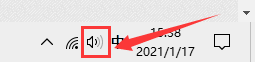
2.然后,在弹出的选择框中点击“声音”选项。
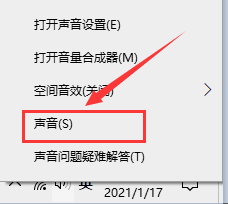
3.在弹出的对话框中,将选项卡定位到【录制】。鼠标右键点击“立体声混音”并选择“启用”。
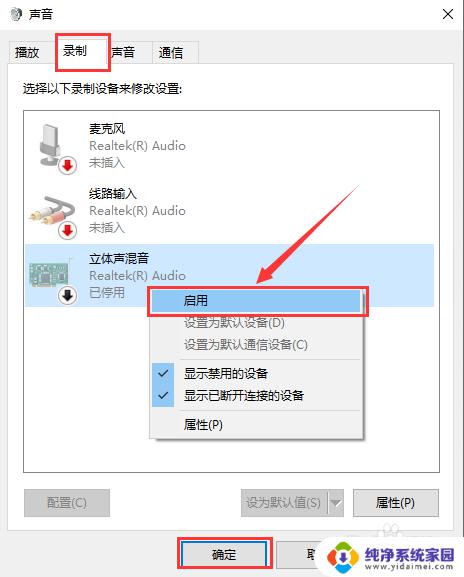
以上就是Windows录屏和声音的全部内容,如果您遇到这种情况,可以按照小编介绍的方法来解决,希望这些方法能够帮助到大家。
windows录屏和声音 Win10录屏时怎么调整系统声音的录制设置相关教程
- 电脑录屏声音 Win10录屏时怎么调整系统声音录制设置
- windows录屏怎么录声音 win10录屏工具怎么设置系统声音录制
- 电脑自带录屏怎么录声音 Win10系统录屏时如何录制系统声音
- 录屏录制声音怎么设置 win10录屏系统声音怎么设置
- 录屏带声音win10 win10录屏时系统声音没有录制出来怎么办
- 电脑 录屏声音 win10录制视频时怎么录制系统声音
- windows录屏录声音 win10视频录屏系统声音如何录制
- 录屏怎么录才有声音 Win10录屏软件怎么录制系统声音
- 电脑录屏声音怎么录 Win10录屏系统声音怎么录制
- 录屏怎么可以录进声音 win10录屏时如何录制内部声音
- 怎么查询电脑的dns地址 Win10如何查看本机的DNS地址
- 电脑怎么更改文件存储位置 win10默认文件存储位置如何更改
- win10恢复保留个人文件是什么文件 Win10重置此电脑会删除其他盘的数据吗
- win10怎么设置两个用户 Win10 如何添加多个本地账户
- 显示器尺寸在哪里看 win10显示器尺寸查看方法
- 打开卸载的软件 如何打开win10程序和功能窗口